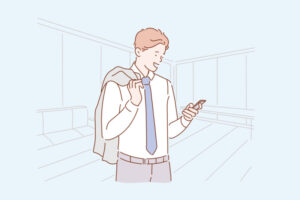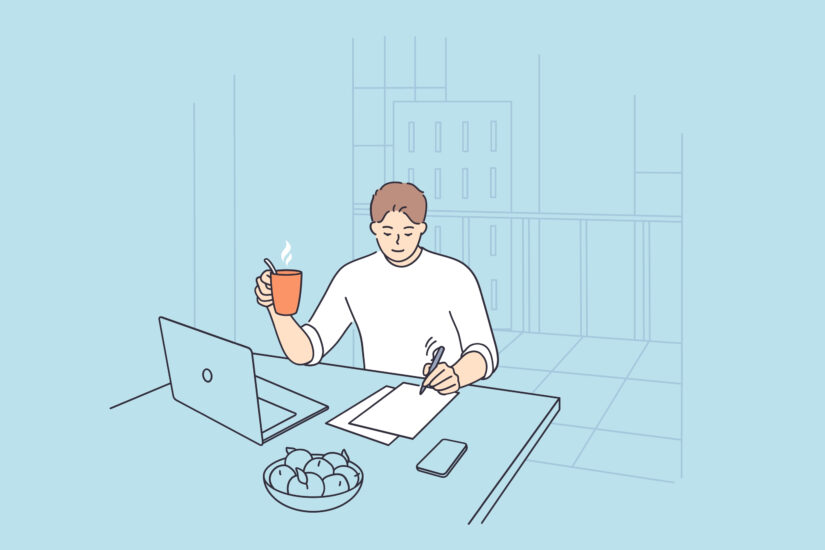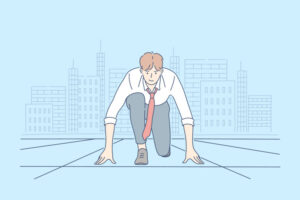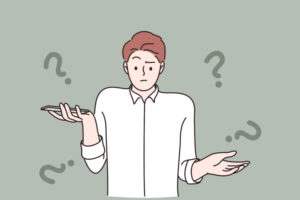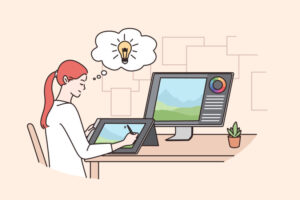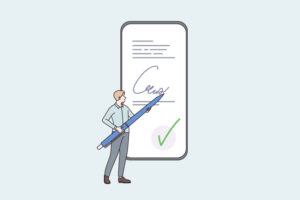当サイトではプロモーションが含まれる場合があります。
「bitbankでNFTを始めるのがおすすめらしい…」
「bitbankで口座開設する方法が知りたいな」
「bitbankで仮想通貨を買う方法も具体的に教えて!」
bitbankは、仮想通貨取引量国内No.1(*1)の取引所です。
※1-2021年2月14日 CoinMarketCap調べ
ビットコインはもちろん、その他多くの銘柄を取り扱っています。NFTを始めるために必要なイーサリアムを格安な手数料で購入できるため、ユーザーからの人気が高いです。
そこでこの記事では、bitbankで口座開設する方法を解説します。
これからNFTを始めたい方や、手数料を抑えつつイーサリアムを買いたい方はぜひ最後までご覧ください。
bitbankの口座開設方法【5ステップ】
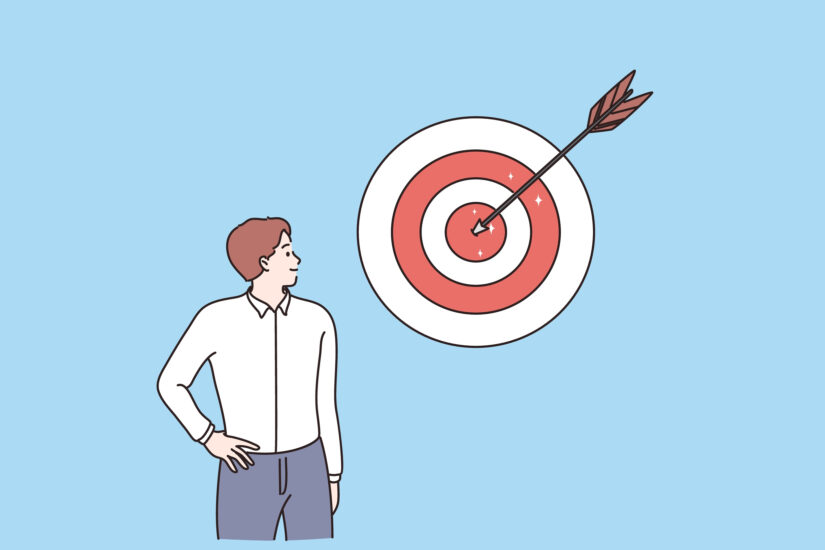
bitbankで口座開設する手順は下記の5ステップです
- メールアドレスを登録する
- パスワードを登録する
- 基本情報を入力する
- 本人確認書類を提出する
- 2段階認証を設定する
それぞれ詳しく見ていきましょう。
1.メールアドレスを登録する
まずは、bitbankの公式サイトにアクセスします。
>>bitbank公式サイト
メールアドレスを入力して「今すぐ無料口座開設をする」をクリック
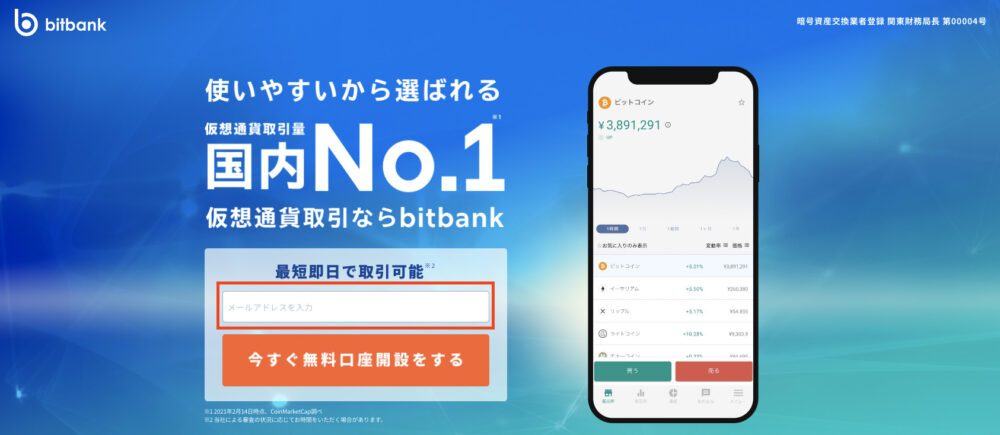
するとメールが届くので、そこに記載されているリンクをクリックします。

以上で、メールアドレスの登録は完了です。
2.パスワードを登録する
続いて、パスワードの登録をしましょう。

任意のパスワードを入力して「登録」ボタンをクリックします。
これで、パスワードの登録は完了です。
3.基本情報を入力する
次は、基本情報の入力です。
「氏名」や「生年月日」等の情報を入力しましょう。

入力できたら「次に進む」をクリック
これで基本情報の入力は完了です。
4.本人確認書類を提出する
続いて、本人確認書類の提出です。
- スマホ
- 郵送
と2種類ありますので、任意で選択してください。ここでは、スマホでの方法を解説します。
「スマホで本人確認」をクリック

スマホでQRコードを読み取ります。

下記の流れに沿って手続きを進めましょう。
- 「運転免許証」か「マイナンバーカード」を用意する
- 本人確認書類を撮影する
- 自分の顔と本人確認書類を一緒に撮影する

詳しく説明されるので、その指示に従って撮影を進めていけばOKです。
これで、本人確認書類の提出は完了です。bitbankからメールが届き、審査が始まります。
審査が終わるまで待ちましょう。早く進めば、1週間以内に完了します。
5.2段階認証を設定する
最後に、2段階認証の設定をします。
bibankのトップページから「設定」を選択→2段階認証の「設定」をクリック

以降の流れは下記のとおりです。

- 「GoogleAuthenticator」をスマホでインストール
- 画面左の「設定」から二段階認証の「設定」をクリック
- 「GoogleAuthenticator」を起動
- 右下の✚マークをタップして、「QRコードをスキャン」をタップ
- パソコンに表示されたQRコードを認証アプリで読み取る
- 発行された6桁の認証コードをパソコン画面に入力する
以上で、2段階認証の設定が完了です。
bitbankで仮想通貨イーサリアムを購入する手順

口座開設が完了したら、仮想通貨を購入していきましょう。
手順は下記のとおりです。
- bitbankに日本円を入金する
- 仮想通貨イーサリアムを購入する
上記の2ステップで簡単に仮想通貨を購入できます。
なお、詳しい手順については「【わかりやすい】bitbank(ビットバンク)でイーサリアムを買う方法!初心者向けに3ステップで解説」でまとめていますので、ぜひご覧ください。